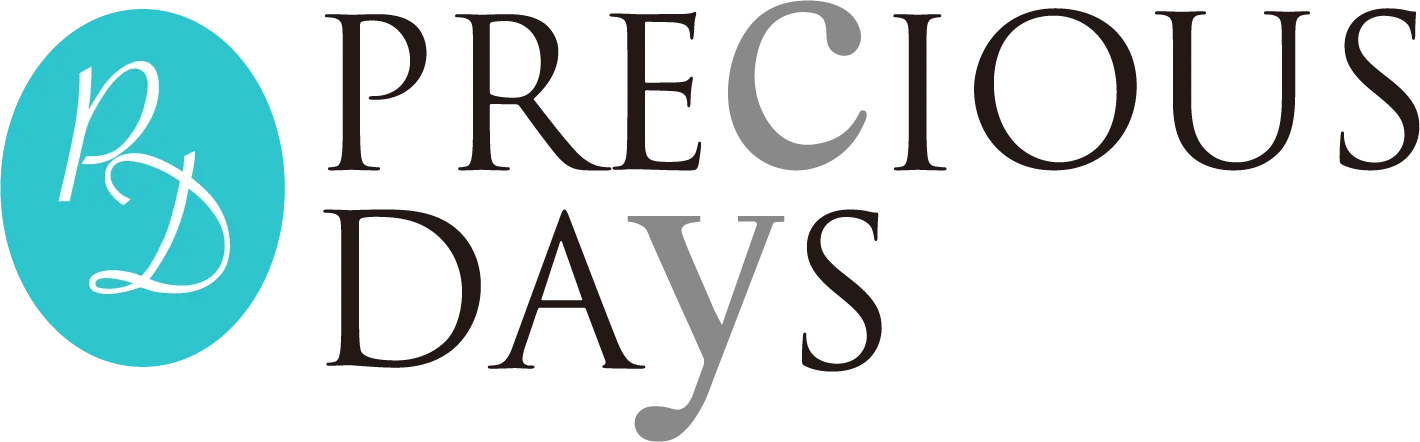わが家のお出かけは最終目的地だけ決めて、道中どこに立ち寄るかはその時のテンションやペットの様子で決めることがほとんど。その時活躍するのが私のスマートフォンの中にあるグーグルマップです。今日はその活用方法についてご紹介します。
Google マップでおでかけリスト

テレビやSNS、知り合いから聞いた情報など「行きたい」「気になる」という場所は日頃からすぐにGoogle マップに保存しています。
Google マップに保存しておけば、実際に近くまで行った時にすぐ情報をチェックすることができます。特に愛犬とのおでかけには必須アイテムで「わんこOK」の店を事前に保存しておくことで、迷うことなく入ることができます。
私オリジナルのリスト6つ
グーグルマップで最初から作られているリストは「お気に入り」「行ってみたい」「スター付き」の3つです。そこにオリジナルのリストを作成して活用しています。
私が活用しているリストは6つです。
・行ってみたい
・わんちゃんとおでかけ
・行ったところ
・御朱印
・パン屋
・気になる場所
Google マップ オリジナルリストの作り方
1.新規リストを作成
既存のリスト(「お気に入り」「行ってみたい」「スター付き」)が表示されている画面右下のプラスマークから作成し好きなリスト名をつけ保存します。
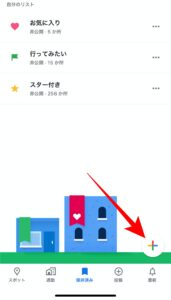
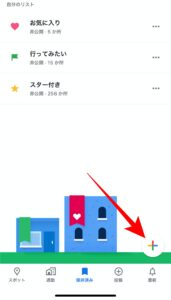
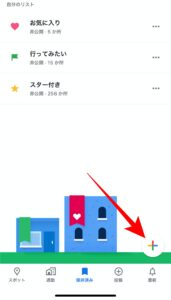
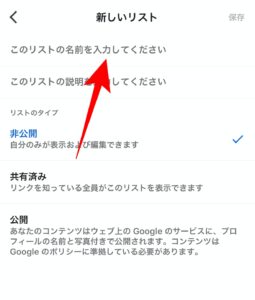
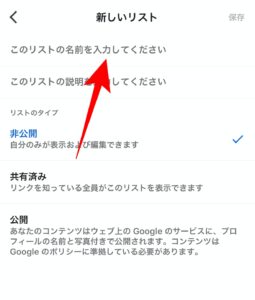
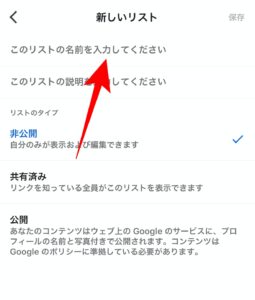
2.グーグルマップで保存したい地点を検索、表示させ、保存ボタン
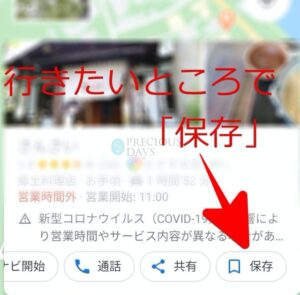
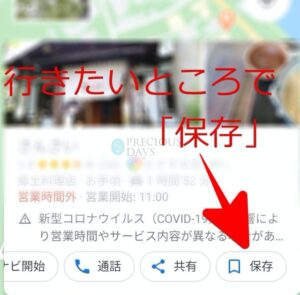
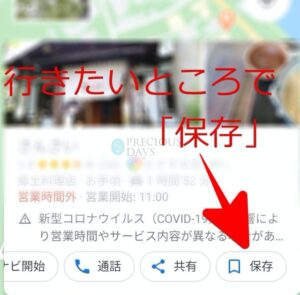
3. 保存先のリストを選ぶ
このリストの便利なところは2つ以上選択できること。
「愛犬と食べられるパン屋」を見つけたときは「わんちゃんとおでかけ」と「パン屋」二つを選ぶことができます。
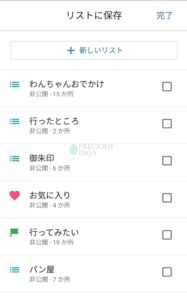
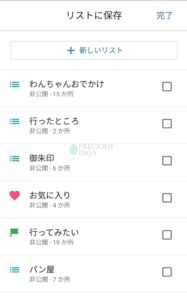
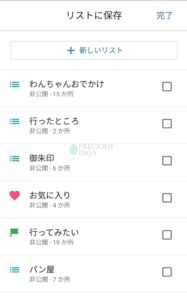
4. メモがあれば入力して完了
とくにない場合は省略できます。



リストの場所やメモはいつでも編集できるので実際にいったあとに感想や美味しいメニュー、買うべき商品などを書き込んでいます。先日はふらっと寄ったお肉屋さんのミートローフが美味しかったので保存しました。
リストの編集方法
1.グーグルマップを開いて「保存済」をタップ
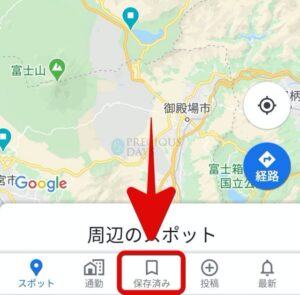
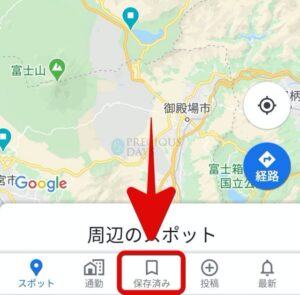
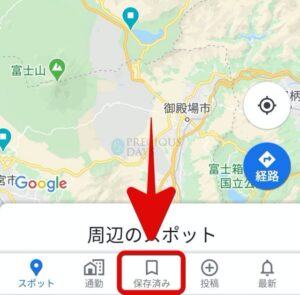
2.編集したいリストの右側の縦にならんだ点をタップ
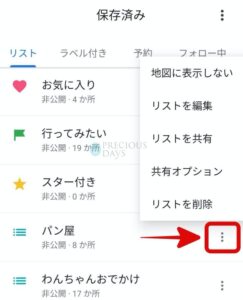
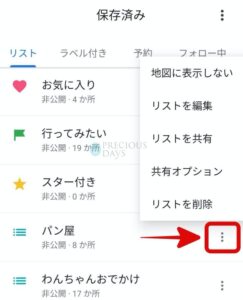
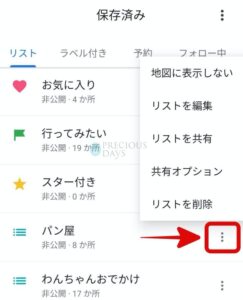
選択リストがでてきますので「リストを編集」をえらび、編集できます。
3.共有オプションも確認
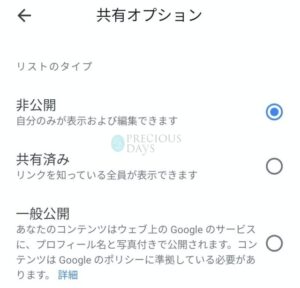
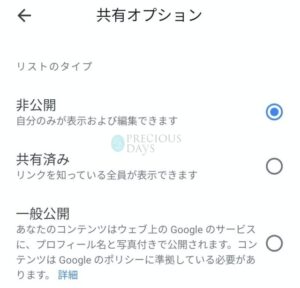
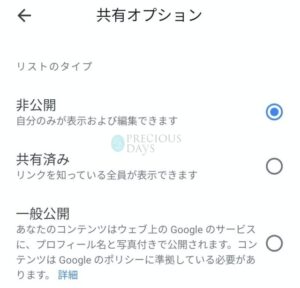
グーグルマップでは自分のリストを公開することもできます。2の選択リストから「共有オプション」を選び、確認します。私は自分だけで楽しみたいのでどのリストも「非公開」にしています。
グループでのお出かけの場合はみんなで共有しておくと便利ですよね。
現在、コロナ禍で思うようにおでかけができませんが、行きたいところをみつけてはリストに保存しています。気にせず楽しいことができるときになったらこのリストを片手に楽しみたいと思っています。
オンライン片づけレッスンで山口をご指名いただくと、部屋の片づけだけでなくスマートフォンやパソコンの操作、便利な使い方やアドバイスをさせていただきます。